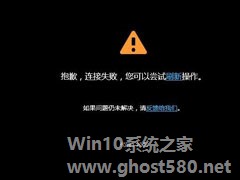-
Win7系统优酷客户端网络错误怎么解决?
- 时间:2024-05-19 03:43:13
大家好,今天Win10系统之家小编给大家分享「Win7系统优酷客户端网络错误怎么解决?」的知识,如果能碰巧解决你现在面临的问题,记得收藏本站或分享给你的好友们哟~,现在开始吧!
最近有Win7系统用户反映,用电脑看优酷视频的时候,出现提示“网络连接出错,请稍后再试”,用户不知道这是怎么回事,也不知道该怎么解决,为此非常苦恼。那么,Win7系统优酷客户端网络错误怎么解决呢?下面,我们就一起往下看看Win7系统优酷客户端网络错误的解决方法。
方法/步骤
出现优酷网络连接出错有很多原因,电脑中毒、网络连接设置问题、浏览器的兼容问题、优酷网出现问题以及flash player的更新。
1、利用电脑杀毒软件杀毒,检查是否是因为电脑中毒。
2、清理电脑缓存。
3、检查电脑的网络连接设置,有时候网络连接设置会出现错误。

4、在不同浏览器打开优酷视频,检查是否是浏览器的原因引起的优酷网络连接出错,如果是的话,就卸载这款浏览器吧。
5、打开360安全卫士上的电脑门诊,点击上网异常 ,选择优酷视频加载修复,电脑会自动修复优酷优酷网络连接出错的问题。

6、更新Flash Player播放器,优酷网络连接出错很可能你的Flash版本需要更新,在优酷网观看视频需要升级播放器。

以上就是Win7系统优酷客户端网络错误的具体解决方法,按照以上方法进行操作后,相信再次观看优酷视频的时候就不会再出现该提示了。
以上就是关于「Win7系统优酷客户端网络错误怎么解决?」的全部内容,本文讲解到这里啦,希望对大家有所帮助。如果你还想了解更多这方面的信息,记得收藏关注本站~
『本♀文来♀源Win10系统之家Www.gHosT580.neT!』
相关文章
-
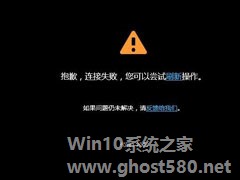
最近有Win7系统用户反映,用电脑看优酷视频的时候,出现提示“网络连接出错,请稍后再试”,用户不知道这是怎么回事,也不知道该怎么解决,为此非常苦恼。那么,Win7系统优酷客户端网络错误怎么解决呢?下面,我们就一起往下看看Win7系统优酷客户端网络错误的解决方法。
方法/步骤
出现优酷网络连接出错有很多原因,电脑中毒、网络连接设置问题、浏览器的兼容问题、优酷网出... -

现在很多人都喜欢使用笔记本无线功能,连接无线路由器或者是开启WiFi不亦乐乎。想要使用Win7系统无线功能,就要先开启无线服务。但是如果无线服务开启失败,错误提示1747,这个时候怎么办?别怕小编来帮您解决。
开启无线服务失败解决步骤:
1、在键盘上按win+R,然后打开运行对话框,输入regedit,回车打开注册表;
2、HKEY_LOCAL_M... -

Win7系统如果网络连接不上,一般都会提示已个错误代码。根据这个代码我们就能知道网络连接问题出在哪里,从而找到解决方法。宽带连接错误676有可能使是账号的问题,如果确认账号没有问题后,宽带还是连接不上,那么Win7宽带连接错误676怎么解决?
解决步骤具体如下:
1、将两端的网线对换重插线路几次;
2、更改MAC地址的后六位为任意十六进制数;
Win7的系统使用网页浏览的过程中总是会弹出一个脚本错误的提示窗口,让用户选择是否继续运行脚本程序。不管你选择是或者否,脚本都无法正常运行,网页上也会出现某些故障,这个问题怎么解决呢?
解决方法如下:
1、首先右键IE浏览器图标选择属性,打开Internet选项;
2、进入Internet属性窗口后,从常规页面切换到安全页面;<imgsrc=...
- Win7教程
-
-
操作系统排行榜
更多>> -
- Ghost Win8.1 64位 老机精简专业版 V2023.02
- 【老机专用】Ghost Win8 32位 免费精简版 V2022.01
- 【致敬经典】Ghost Windows8 64位 免激活正式版 V2021.08
- 微软Windows8.1 32位专业版免激活 V2023.05
- Windows11 22H2 (22621.1778) X64 游戏美化版 V2023.06
- Windows11 22H2 (22621.1778) X64 专业精简版 V2023.06
- 笔记本专用 Ghost Win10 64位 专业激活版(适用各种品牌) V2022.08
- GHOST WIN8 X86 稳定专业版(免激活)V2022.07
- Windows8.1 64位 免费激活镜像文件 V2022.07
- Windows 8.1 64位 极速纯净版系统 V2022
-
Win7教程排行榜
更多>>
- 热门标签
-